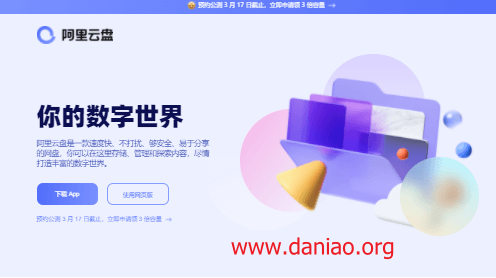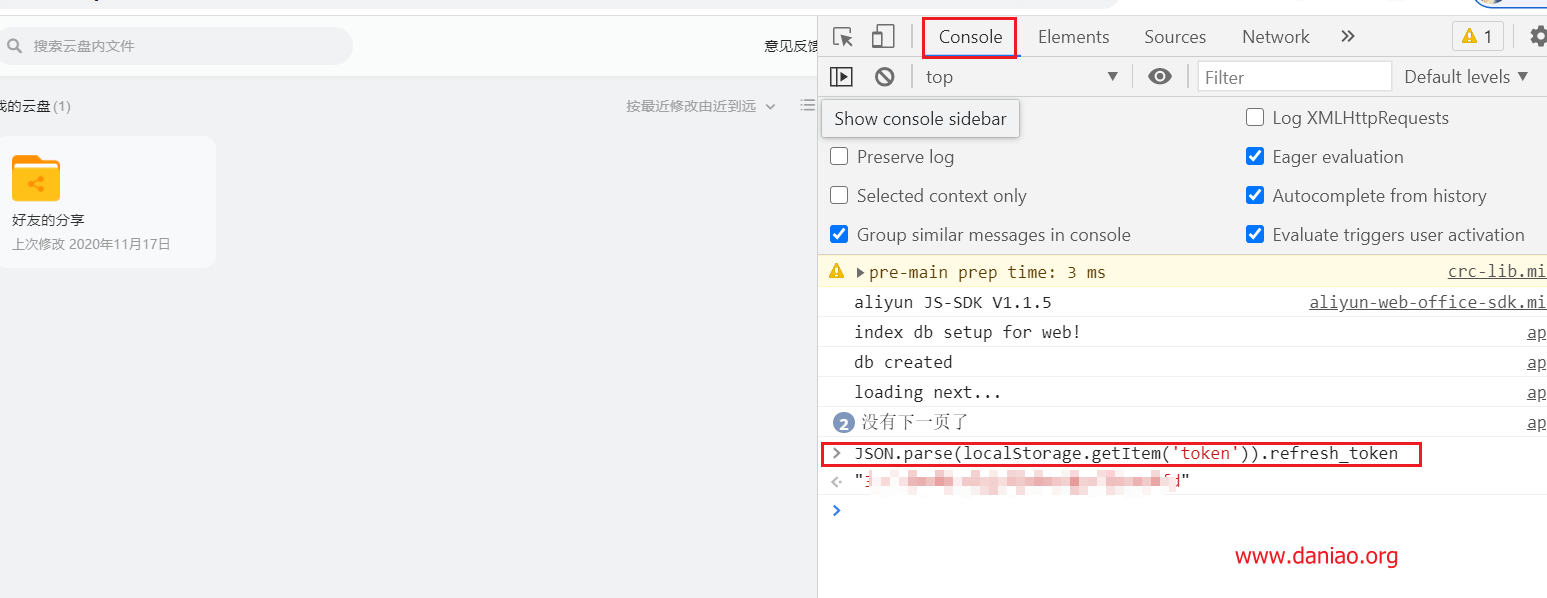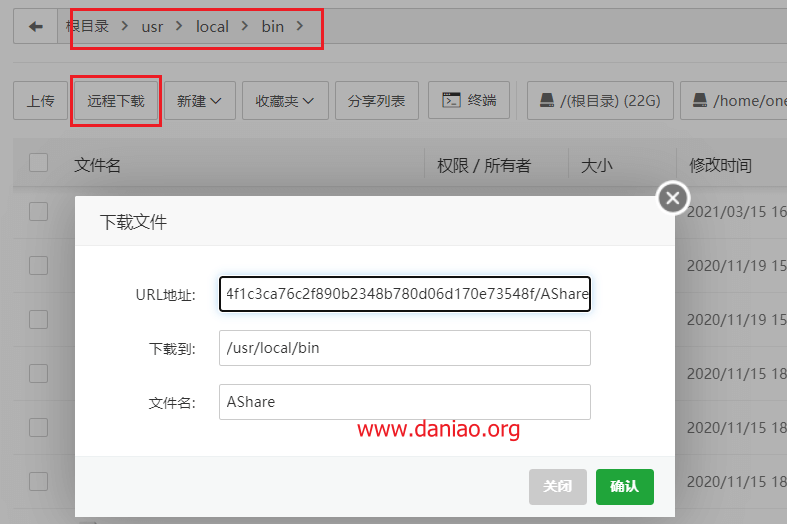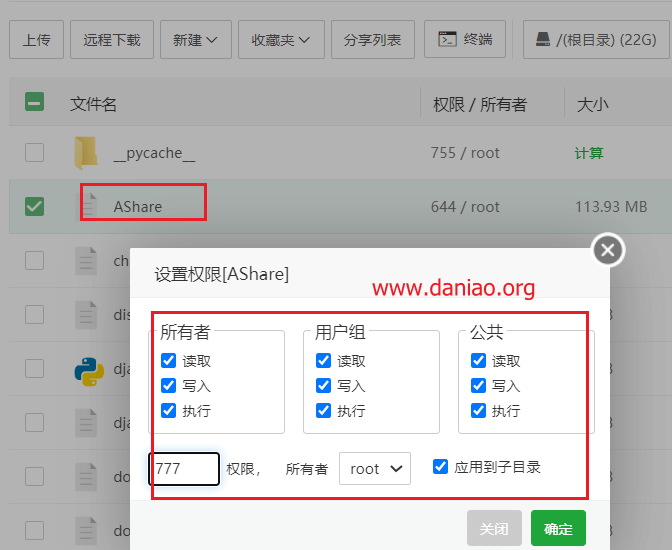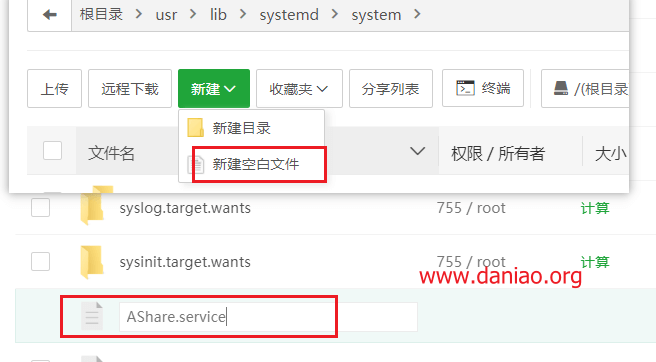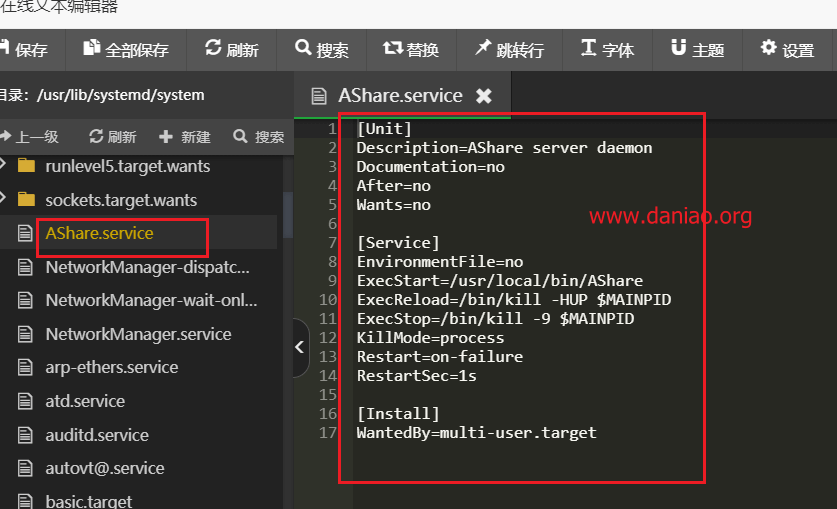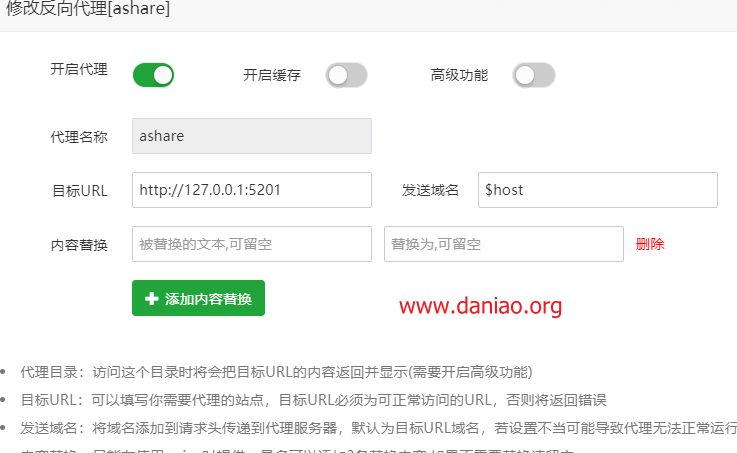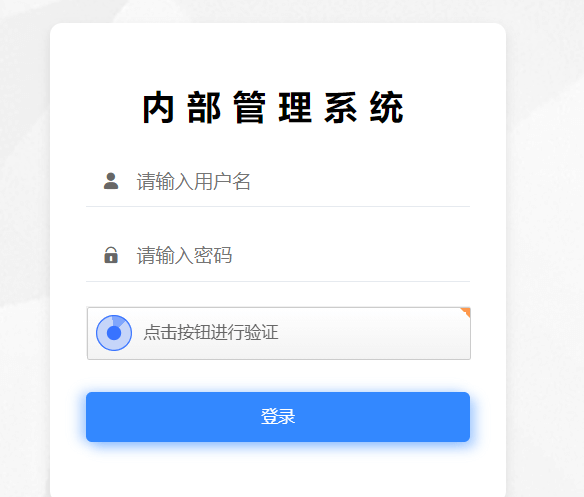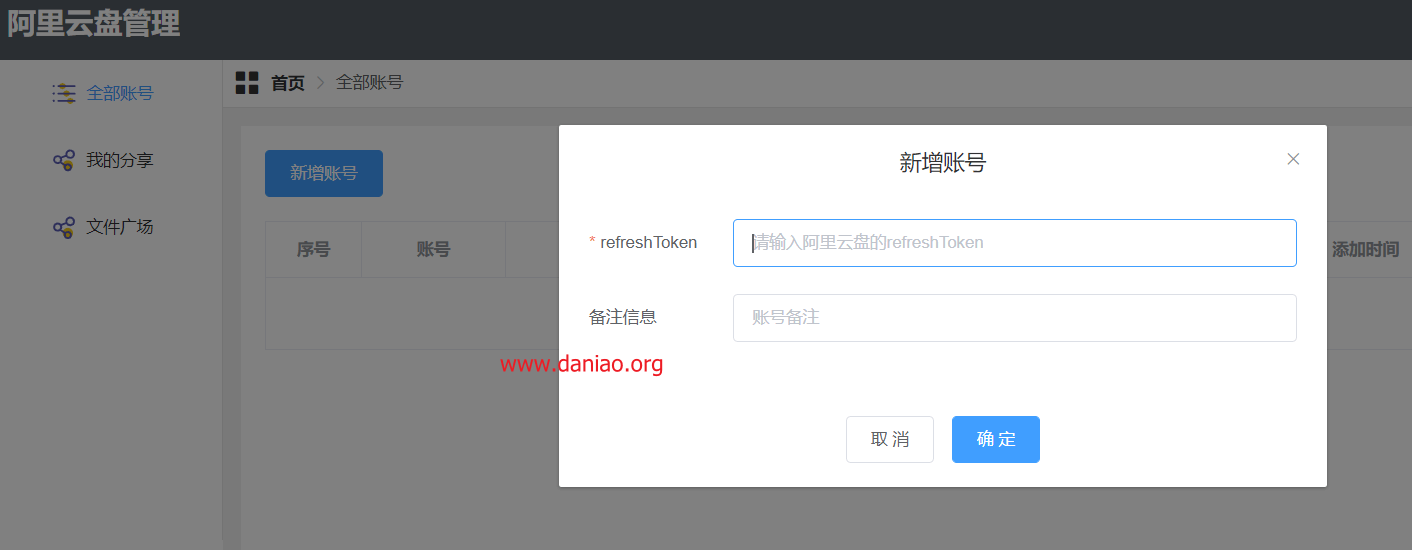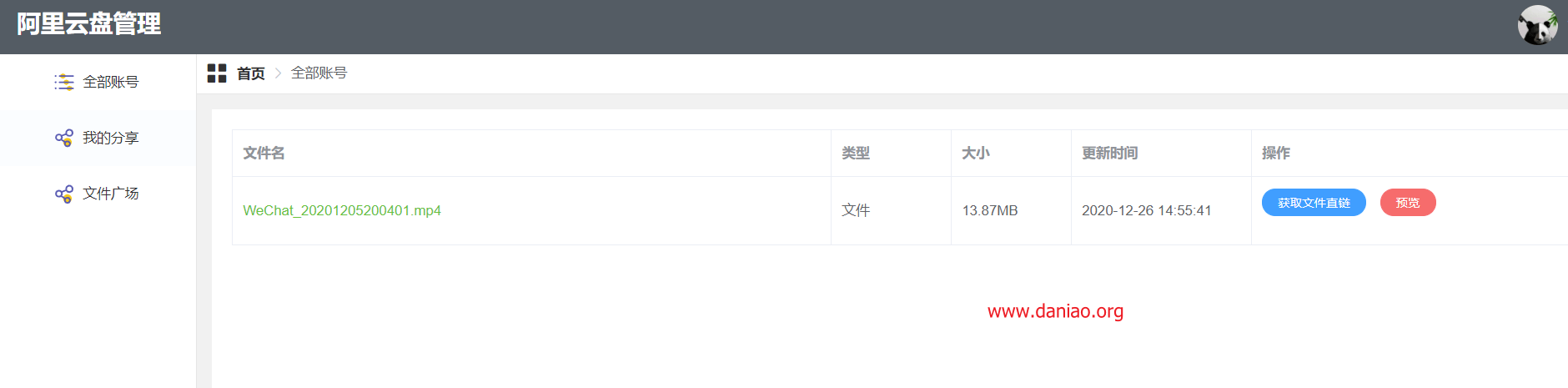AShare:一款阿里云多账户直链解析程序,支持绑定多个账号,分享单加密目录,分享单目录,批量获取文件夹内容直链,获取单文件直链,在线预览等!
这篇文章就用宝塔来折腾一下(宝塔服务器面板,一键全能部署及管理,送你3188元礼包,点我领取https://www.bt.cn/?invite_code=MV9ub2NxdmI=)
1、简介
项目:https://github.com/badyun/AShare
2、准备
- 宝塔面板(linux版本)
- nginx1.19
- 在网页上登录好你的阿里云盘账号
- 准备好一个域名
3、部署
1)获取阿里云盘的refresh_token
#按下f12
#复制下面的代码,直接到控制台执行
JSON.parse(localStorage.getItem('token')).refresh_token
#出来的结果就是refresh_token
具体看图:
2)宝塔面板新建一个站点(这个就不多讲了)域名设置一个你自己的域名,php版本选择纯静态
3)在宝塔根目录路径: /usr/local/bin ,上传直链程序
#直链程序下载地址: #win版本下载地址: https://aliyundrive.icu/file/9718713d5083490d97b70c66c4ef0df3/604f1c3cf230ec0d137a4dfba998d939b069d45e/AShare.exe #linux版本下载地址: https://aliyundrive.icu/file/9718713d5083490d97b70c66c4ef0df3/604f1c3ca76c2f890b2348b780d06d170e73548f/AShare
具体看图:
4)上传好后设置直链程序的权限 777 root
5)到你服务器的 /usr/lib/systemd/system 目录,新增启动文件,文件名为:AShare.service
文件内容如下:
[reply]
[Unit] Description=AShare server daemon Documentation=no After=no Wants=no [Service] EnvironmentFile=no ExecStart=/usr/local/bin/AShare ExecReload=/bin/kill -HUP $MAINPID ExecStop=/bin/kill -9 $MAINPID KillMode=process Restart=on-failure RestartSec=1s [Install] WantedBy=multi-user.target
具体看图:
[/reply]
6)启动服务
登录终端后执行下面的命令可以启动服务
systemctl start AShare.service
执行下面的名称查看程序的运行端口和初始账号密码
systemctl status AShare.service
如需停止服务,则执行下面的命令
systemctl stop AShare.service
不截图了,复制一段代码:命令运行后效果如下:
[root@hostf68b156fb8 ~]# systemctl start AShare.service
[root@hostf68b156fb8 ~]# systemctl status AShare.service
● AShare.service - AShare server daemon
Loaded: loaded (/usr/lib/systemd/system/AShare.service; disabled; vendor preset: disabled)
Active: active (running) since Wed 2021-03-17 09:24:51 CST; 6s ago
Main PID: 1464825 (AShare)
Tasks: 6 (limit: 11504)
Memory: 51.2M
CGroup: /system.slice/AShare.service
└─1464825 /usr/local/bin/AShare
Mar 17 09:24:51 hostf68b156fb8 systemd[1]: Started AShare server daemon.
Mar 17 09:24:52 hostf68b156fb8 AShare[1464825]: [Info] 2021-03-17 09:24:52 连接数据库
Mar 17 09:24:52 hostf68b156fb8 AShare[1464825]: [Info] 2021-03-17 09:24:52 初始管理员账号:m7Z
Mar 17 09:24:52 hostf68b156fb8 AShare[1464825]: [Info] 2021-03-17 09:24:52 初始管理员密码:vH485aP8i
Mar 17 09:24:52 hostf68b156fb8 AShare[1464825]: [Info] 2021-03-17 09:24:52 服务运行在:http://127.0.0.1:5201
程序运行的地址和账号密码已经显示出来,我们接着下一步。
7)设置域名访问
利用上面的运行地址,我们设置一个“防呆”~
保存后,就算是搭建好了。
4、设置网盘
1)在浏览器中打开你的网盘程序,根据上面安装的账号密码登录系统,开始新增阿里云盘账号!
2)登录后,点击新增账号,填入你第一步获取的refresh_token,点击确定即可!
3)分享文件
5、最后
安装好后,使用起来还是很方便的,支持绑定多个账号,分享单加密目录,分享单目录,批量获取文件夹内容直链,获取单文件直链,在线预览等!!